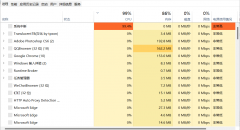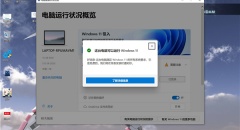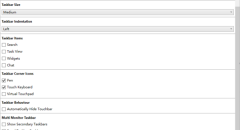Win11使用不习惯?带你将Win11开始菜单任务栏改回经典
时间:2022-04-21 来源:咖咖下载
随着Win11系统的推出,很多用户都纷纷升级体验了,但由于Win11系统在功能设置上与先前的系统有所不一样,难免会出现使用不习惯的情况。就比如有用户就会将Win11开始菜单任务栏改回经典,那么应该如何操作呢?下面辉哥将为大家带来几款十分好用的改开始菜单任务栏的小工具,我们一起来看看都有哪些吧。
几款能Windows 11开始菜单及任务栏的小工具:
简单的任务栏助手Taskbar11
首先要出场的就是一个可以改进任务栏选项的Taskbar11,虽然它界面简单,但是可以实现的操作还真不少,使用它用户就可以将开始菜单和任务栏进行一番的打造。
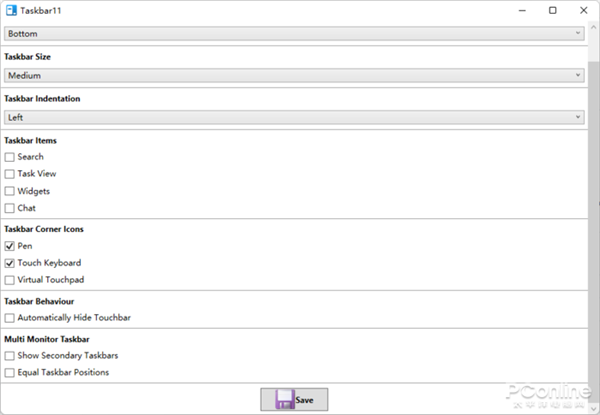
首先,在Windows 11默认的任务栏位置是不能改变的,这就让习惯了把任务栏拖到左右侧甚至上方的用户很不习惯。有了Taskbar11就可以重新把任务栏放置到上方,不过不能左右侧摆放。

Taskbar11能干的事儿还有“设置任务栏尺寸、任务栏对齐方式、开关任务栏项目、设置任务栏角图标以及是否自动隐藏任务栏”。
更加强大的改造工具StartAllBack
接下来出厂的是StartAllBack,StartAllBack是一款很好用的系统工具,这款软件可以把Windows11的开始菜单、任务栏设置成Windows10样式,让用户可以更好的过度使用Win11操作系统,不过StartAllBack虽好,却不是免费的哦,可以试用30天。
还有就是StartAllBack有专门的Windows 11 版本,可不要下载错了。
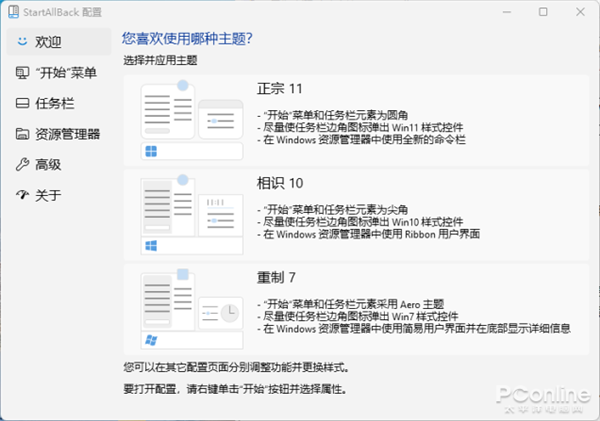
对比Taskbar11,StartAllBack显得更加的强大,首先,StartAllBack可以把Windows 11的开始菜单改回经典的开始菜单样式,轻松一按,开始菜单回归。
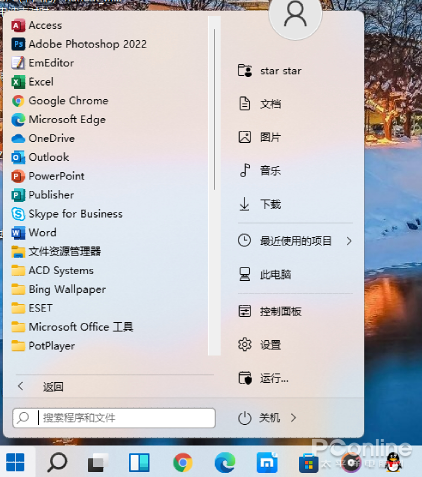
其次StartAllBack可以将强制合并的任务栏按钮恢复成不合并状态。这个可是辉哥的刚需啊,Windows 11的强制合并设置真是反人类啊!
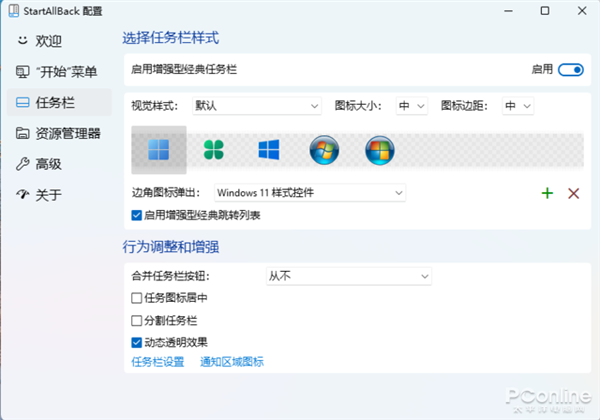
还有就是它还能将资源管理器样式还原到Windows 10甚至Windows 7状态。
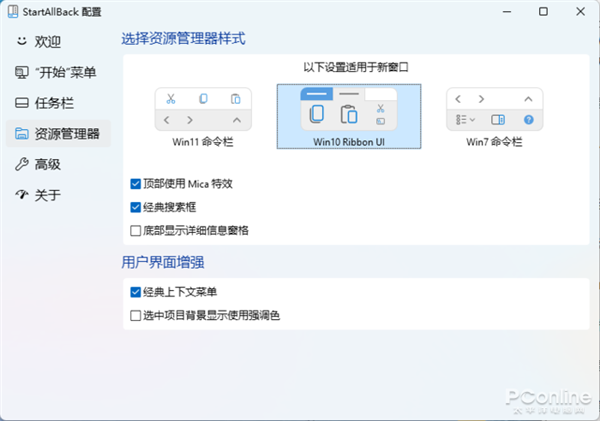
当然,StartAllBack还有一些细节改动,这里就不一一叙述了。

几种开始菜单任你选择Start11
Start11同样是一款Windows 11优化小工具,它允许用户定制 Windows" 开始 " 菜单和任务栏的程序。
同样不是免费的,也同样支持免费试用30天。最为麻烦的就是Start11要试用就必须使用邮件进行激活操作,可是辉哥输入了几个国内电子邮箱都收不到试用激活邮件。
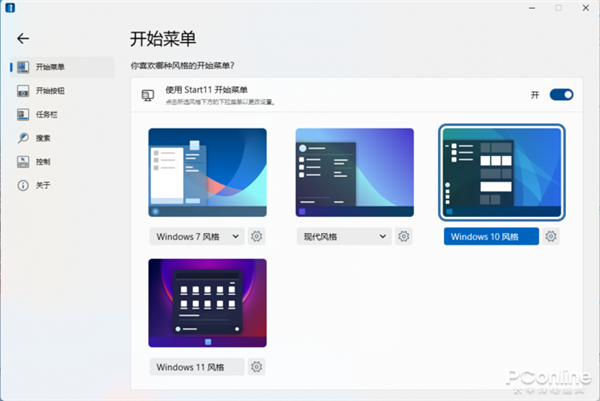
使用Start11,用户可以开始菜单恢复到Windows 7、Windows 10样式,还有一款现代风格的开始菜单。
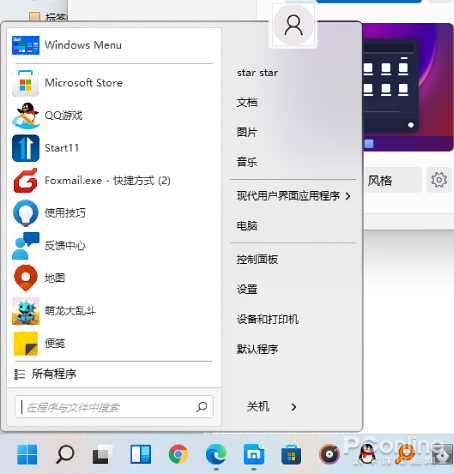
同时Start11也支持对任务栏的调整,比如加入任务栏任意位置的右键菜单,改变任务栏透明度,还有搜索增强等功能。
总结
正因为有许多用户不习惯于Windows 11的新界面与操作方式,才有了这些小工具的出现,其实微软何不人性化一些,保留一些开关选项,让用户自行选择用新还是怀旧,不就好了么?
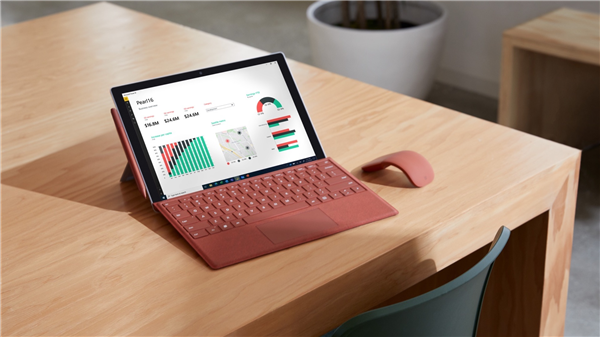
相关内容
-
-
2022/04/25
Win11无法进入系统设置 Win11系统显示设置打不开怎么解决? -
2022/04/25
Win11配置工具介绍 微软PC Health Check电脑健康状况检查应用下载 -
2022/04/25
Win11在origin玩战地五延迟掉帧怎么解决
-
-
Win11系统怎么清理C盘?Win11系统清理C盘的具体操作
很多用户都将电脑系统升级成了最新的Win11系统,但是对于很多操作都不是很熟悉,最近有用户反映不知道该怎么清理C盘,方法很简单,针对这一问题,本篇带来了Win11系统清理C盘的具体操...
2022/04/21
-
Win11使用不习惯?带你将Win11开始菜单任务栏改回经典
随着Win11系统的推出,很多用户都纷纷升级体验了,但由于Win11系统在功能设置上与先前的系统有所不一样,难免会出现使用不习惯的情况。就比如有用户就会将Win11开始菜单任务栏改...
2022/04/21
系统教程栏目
栏目热门教程
人气教程排行
站长推荐
热门系统下载
- 1 深度技术Ghost Win7 SP1 x64 v2021全新系统
- 2 电脑公司Ghost Win10 64位装机版 v2020.06
- 3 新萝卜家园Ghost Win7 SP1 x64 v2021全新系统
- 4 GHOST XP SP3 装机专业版 v2021最新版
- 5 雨林木风 Ghost Win7 SP1 x64 v2021全新系统
- 6 电脑公司 Ghost Win7 SP1 X64 V2021全新系统
- 7 雨林木风 Ghost Win7 SP1 x86 v2021全新系统
- 8 深度技术Ghost Win7 SP1 64位 v2021全新系统
- 9 番茄花园 Ghost Win7 SP1 X64 v2021全新系统
- 10 深度技术Ghost Win7 SP1 32位 v2021全新系统